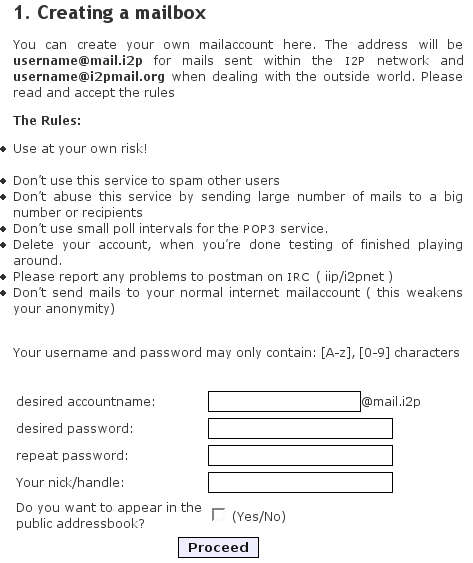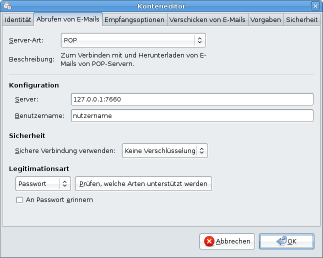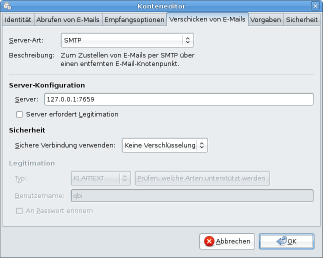Eine der größten Veranstaltungen zu GNU/Linux beginnt in etwas mehr als einem Monat: die Chemnitzer Linux-Tage. Dieses Mal wird am ersten Wochenende im März das zehnjährige Jubiläum begangen. Wie all die Jahre zuvor, gibt es eine Reihe interessanter Vorträge und Workshops. Nach dem erfolgreichen Test im letzten Jahr bieten die Organisatoren auch dieses Mal einen Workshop on demand an, d. h. wenn du gern einen Workshop zu einem bestimmten Thema hättest, meldest du diesen an und wenn sich ein Kundiger findet, hält er diesen mit dir. Ich habe im letzten Jahr einen solchen Workshop zu Tor geleitet. Er ist mir in guter Erinnerung geblieben, da ich mit wenigen Leuten detailliert auf deren Fragen eingehen konnte.
“Meine” Veranstaltung ist, wie fast jedes Jahr, das Keysigning. Falls noch nicht geschehen, solltet du dich anmelden, in dem du die KeyID oder den Schlüssel selbst an mich sendest. Ich nehme diesen dann mit in die Liste der Teilnehmer auf. Zum Keysigning bringst du dann einen Ausdruck der Liste, deinen Ausweis sowie einen Stift mit und folgst meinen Anweisungen. ,;-)
Ich wünsche euch viel Spass bei den Chemnitzer Linux-Tagen!
Der Vortrag von Stallman wird von drei Organisationen gesponsort:
Viele haben auf den Seiten der hbs ein Anmeldeformular entdeckt und sich gefragt, ob man sich anmelden muss. Die Anmeldung hier dient nicht dazu, um sich einen Platz zu reservieren, sondern ist für die Stiftung der Nachweis, dass auch Menschen ihre Veranstaltungen besuchen. Insofern wäre es ganz nett, wenn du dich anmeldest, falls du kommen magst. Bei der Anmeldung solltest du jedoch berücksichtigen, dass die eingegebenen Daten (auch über den Veranstaltungstermin hinaus) gespeichert werden.
Vor einiger Zeit hatte ich das Problem, dass ich in einem überwiegend in lateinischen Schriftzeichen gesetzten Text, russische Wörter einfügen wollte. Für den Text verwendete ich kein UTF-8. Hier hätten mir die kyrillischen Schriftzeichen direkt zur Verfügung gestanden. Nun überlegte ich, wie sich das am besten mittels LaTeX realisieren lässt. Das Dokument Kyrillisch für arme Leute: Setzen russischer Textpassagen mit LaTeX
lieferte mir hierzu die Auflösung.
Innerhalb des Dokumentkopfes muss zum einen das Encoding OT2 eingeschalten und die Option russian bei babel aktiviert werden:
\usepackage[OT2, T1]{fontenc}
\usepackage[russian, ngerman]{babel}
Danach kann man im Text russische Wörter schreiben. Hierzu wird der Befehl \foreignlanguage oder die Umgebung otherlanguage* verwendet:
\foreignlanguage{russian}{Druzhba}
Die obige Eingabe sollte dann Дружба
ergeben.
Das Dokument von Walter Schmidt bietet noch einige weiterführende Erklärungen.
Die großen Ereignisse werfen weiter ihre Schatten voraus und bald ist es soweit. Zusammen mit einer Bekannten versuche ich seit einigen Monaten jemand nach Jena zu locken. Nun ist es uns gelungen:
Der Begründer der Freien-Software-Bewegung, Richard Stallman, wird demnächst zu Besuch in Deutschland sein. Er kommt in der vierten Februarwoche zunächst nach Berlin. Am 2008-02-18 hält er einen Vortrag in Berlin und im Anschluss nach Jena. Genauere Informationen über die Veranstaltungh in Berlin könnt ihr in den nächsten Tagen bei Netzpolitik lesen. Zwei Tage später, am 2008-02-20 und auch am 2008-02-21, ist er dann im INTERSHOP Tower in Jena. Sein erster Vortrag startet um 18:00 Uhr und hat die Freie-Software-Bewegung und das Betriebssystem GNU/Linux zum Thema. In seiner Rede geht es um die Ziele und die Philosophie der Bewegung. Weiter wird er etwas zum Status des Betriebssystems GNU/Linux erzählen, welches mittlerweile von Millionen Menschen weltweit genutzt wird.
Eine zweite Rede startet am 2008-02-21 um 11:00 Uhr. Hier geht es um das Copyright versus Community im Computerzeitalter. Das Copyright entstand in Zeitalter des gedruckten Worts, im Kontext zentralisierter Systeme der Wissensverbreitung. Doch in digitalen Netzwerken offenbart es seine Schwächen. Nur ernste Sanktionsmechanismen können dem Copyright noch zur Durchsetzung verhelfen. Genau dies versuchen Unternehmen und Rechteverwerter, die vom gegenwärtigen System profitieren, durchzusetzen; auf juristischem und technologischem Weg. Sie verwehren dadurch in der Regel den öffentlichen Zugang zu Wissen und Technologie. Wenn dem ursprünglichen Anspruch des Copyrights–Fortschritt und Gemeinwohl zu fördern–genügt werden soll, muß die dem Copyright entgegen gesetzte Richtung eingeschlagen werden.
Ich freue mich schon sehr auf den Besuch und würde mich freuen, wenn ihr auch zahlreich erscheint und die Informationen weiter tragt.
Update: Uhrzeit korrigiert.
Ich habe einen Rechner übernommen, auf dem ein Debian vorinstalliert war. Das Log war voll von Meldungen der Art Jan 18 23:42:32 foo sudo: user : unable to resolve host foo. Also suchte ich die üblichen Verdächtigen in /etc durch, jedoch ohne Erfolg. Die Fehlermeldung blieb. Also widmete ich mich einem anderen Problem und während ich hier so programmierte, fiel es mir wie Schuppen aus den Haaren: Schaue dir den Eintrag in der /etc/hosts genau an.
und in der Tat, der war falsch. grml.
Nachdem du I2p installiert und einige Webseiten besucht hast, wird es Zeit, E-Mails zu schreiben. Du musst dir hierfür einen Namen aussuchen und kannst dann mit anderen I2Pler kommunizieren. Weiterhin existiert auch ein Gateway, welches deine E-Mail-Adresse umschreibt. Somit kannst du auch mit der Außenwelt E-Mails austauschen.
Deine E-Mail-Adresse hat die Form nutzername@mail.i2p. Um dir den Nutzernamen zu registrieren, besuche die Seite Postman.i2p. Dort gibt es ein Formular, in dem du deinen gewünschten Namen, Passwort sowie eventuell weitere Informationen angeben kannst.
Nachdem die Registrierung abgeschlossen ist, könnt ihr E-Mails senden und empfangen. Ein Weg ist, das mitgelieferte Webmail-Programm susimail zu nutzen. Nachdem ihr euch eingeloggt habt, seht ihr auf der Seite Buttons zum Versenden, Beantworten oder anderer Aufgaben. Du schreibst, wie gewohnt deine Nachrichten und versendest diese. Neue E-Mail wird automatisch angezeigt.
Nachrichten können sowohl an I2P-Adressen wie auch an externe Adressen versandt werden. Im letzteren Fall wird der Hostname von mail.i2p in i2pmail.org geändert. Dies erlaubt es, die E-Mail im Internet weiter zu versenden und der Empfänger kann auch wieder antworten. Im Falle der Antwort ändert das empfangende Gateway den Hostnamen wieder zurück.
Zu beachten ist dabei, dass die Anzahl der Empfänger auf 20 pro Tag beschränkt ist. Dies soll Spamming von I2P aus verhindern.
Natürlich kannst du auch ein richtiges E-Mail-Programm zum Senden und Versenden nutzen. Hierbei musst du aufpassen, dass das Programm nicht versehentlich mehr Informationen preisgibt, als du willst. Die Postman-Seite hat Informationen zu verschiedenen Mailern. I2P macht nach der Installation verschiedene Ports auf. Dazu gehören unter anderem 7659 und 7660. Dort lauscht ein SMTP- bzw. POP3-Prozess. Lege also in deinem E-Mail-Programm ein neues Konto an. Stelle das den POP3-Server auf die IP-Adresse 127.0.0.1 mit dem Port 7660 (überlicherweils als 127.0.0.1:7660 eingegeben) und den SMTP-Server auf 127.0.0.1 mit dem Port 7659 ein. Nun solltest du in der Lage sein, E-Mails mit dem Programm zu senden und zu empfangen.
Die zwei obigen Dialoge zeigen die Einstellungen von Evolution.
Nun habt ihr I2P installiert und es ist an der Zeit, die Software zu nutzen. Eine häufige Anwendung ist das Besuchen von Webseiten (Surfen). I2P bietet im eigenen Netz die so genannten eepsites an. Diese haben die Top-Level-Domain .i2p und können nur mit Hilfe der Software aufgesucht werden. Des Weiteren könnt ihr auch “externe” Seiten, wie z.B. kubieziel.de oder andere, besuchen. In beiden Fällen müsst ihr in den Einstellungen eures Browser den HTTP-Proxy ändern. I2P lauscht auf dem lokalen Rechner auf Port 4444. Also tragt ihr diese Werte in den Netzwerkeinstellungen ein.
Ich nutze neben I2P noch Tor und andere Proxys. Da das regelmäßige Ändern des Proxys nervig werden kann, setze ich FoxyProxy ein. Hiermit kann ich festlegen, welche URL-Muster mit welchen Proxy genutzt werden. Beispielsweise habe ich eine Regel, welche alle Adressen der Form http://*.i2p/ an den I2P-Proxy weitergibt. Eine andere übergibt alle Adressen der Form http://*.onion/ (versteckte Services von Tor) an Tor. Gerade wenn ihr aus vielen Proxys wählen müsst/könnt, ist FoxyProxy ein passendes Werkzeug.
Nun da die Einstellungen getroffen sind, könnt ihr I2P zum Surfen nutzen. Besucht beispielsweise die I2P-Webseite anonym. Auf der Startseite eures Routers finden sich einige Adressen mehr, die ihr besuchen könnt.